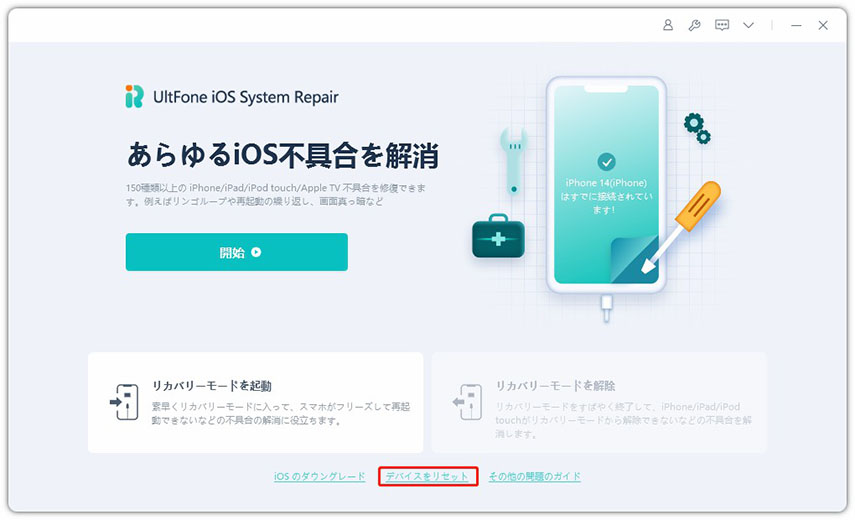iOS 17 と iOS 16 - iPhone に iOS 17 をインストールする必要がありますか
 Kiyoko Tōru
Kiyoko Tōru- 更新日:2025-03-13 カテゴリ: ios17
WWDC は iOS 17 のリリース日を 2023 年 9 月に発表しました。 世界中の Apple ユーザーがこの製品の発売を待ちわびていました。
そして、私たちのほとんどはデバイスにそれを入手するまでさらに数か月待つ必要がありますが、開発者はiOS 17ベータプロファイルをダウンロードしてその機能をテストできます。
しかし、それはまた別の機会の話です。 現在、Apple ユーザーの間で話題になっているのは、iOS 17 と iOS 16 です。
それがこの記事の全部です。
- パート 1: iOS 17 の機能: iOS 17 の新機能
- パート 2: iOS 17 と iOS 16: 主な違いは何ですか?
- パート 3: iOS 17 ベータ プロファイルをダウンロードして iOS 17 にアップグレードする方法は?
- パート 4: ベータ プロファイルなしで iOS 17 ベータをインストールする方法? [簡単]
- ボーナスヒント: iOS 17 を iOS 16 にダウングレード/ロールバックする方法は何ですか?
- まとめ
パート1: iOS 17 の機能: iOS 17 の新機能
iOS 17 と iOS 16 の詳細な比較に入る前に、iOS 17 の新機能を見てみましょう。
Apple iPhone iOS 17 の互換性
Apple iPhone iOS 17 がサポートされるデバイスは、iPhone XS 以降のバージョンです。 これは、iPhone 8 Plus iOS 17 がサポートされていないことを意味します。 ただし、iPhone XR iOS 17 は互換性があります。
iOS 17 iPad の互換性
iOS 17は、iPad(第6世代以降)、iPad Air(第3世代以降)、iPad Mini(第5世代以降)、iPad Pro(第2世代以降)と互換性があります。
これらすべてのデバイスは、次のような新しい iOS 17 機能を利用できるようになります。
● カスタマイズされた通話
● テキスト形式のボイスメール メッセージ
● 右にスワイプしてメッセージに返信します
● 会話内で直接場所を表示する
● テキスト形式の音声メッセージ
● ステッカー引き出し
● FaceTime 通話を逃した場合に音声/ビデオ メッセージを残す
● NameDrop 経由で連絡先の詳細を共有する
パート2: iOS 17 と iOS 16: 主な違いは何ですか?
新しい iOS バージョンには多くの新しいエキサイティングな機能がありますが、iOS 17 パブリック ベータ版が iOS 16 と異なる点は次のとおりです。
iOS 17 vs iOS 16:ロック画面 - スタンバイ
iOS 17 ベータ プロファイルをダウンロードすると、驚きが待っています。 スタンバイと呼ばれる新しいロック画面モードを備えており、充電中にiPhoneが横向きモードになっているときにアクティブになります。
この新しいモードでは、時刻、天気、写真、カレンダー、通知、その他のウィジェットが表示されます。 スワイプしてビューを変更し、長押ししてカスタマイズできます。

iOS 17 vs iOS 16:ライブボイスメール
iOS 17 のもう 1 つの便利な機能は、ライブ ボイスメールです。 この機能を使用すると、誰かが送信しているボイスメールをテキスト形式で表示できます。 これは、緊急の可能性のある電話を受けるのに役立ちます。
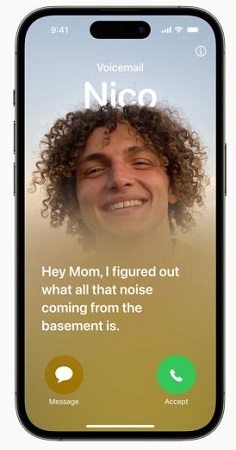
iOS 17 vs iOS 16:メッセージ
iOS 17 はメッセージ アプリを完全に変えました。 カメラ、ステッカー、写真、オーディオ、位置情報など、メッセージに関連するすべてをタップするだけで利用できるようになりました。 「+」をクリックします。 ボタンとアクセス機能を 1 か所で管理できます。
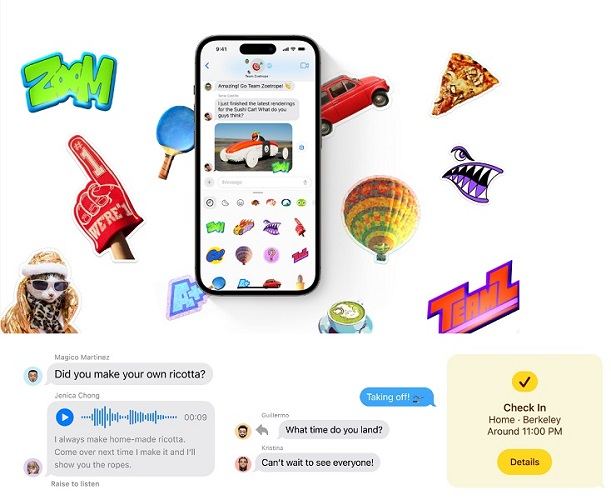
iOS 17 vs iOS 16:AirDropとNameDrop
iOS 17 の NameDrop 機能により、AirDrop は昨年のように見えました。
両方のデバイスを近くに置くだけで、NameDrop を介して他の人と連絡先の詳細を共有できるようになりました。 さらに、iOS 17 では、以前の iOS バージョンでは不可能だった、AirDrop 経由で大きなファイルを共有できるようになりました。
魅力的な機能がたくさんあるので、iOS 17 のダウンロードを待ち望んでいることは間違いありません。

iOS 17 の機能の詳細については、ここをクリックしてください:最新の iOS 17 の新機能 - 常に更新してください!
パート3: iOS 17 ベータプロファイルをダウンロードして iOS 17 にアップグレードするにはどうすればよいですか?
新しい iOS 17 の正式バージョンはダウンロードできませんが、iOS 17 ベータ版をダウンロードすることはできます。
公式の方法でダウンロードする方法は次のとおりです。
● Apple 開発者 Web サイトにアクセスし、Apple ID を Apple 開発者プログラムに登録します。
● iPhone で、[設定] > [設定] に移動します。 一般 > ソフトウェアの更新。" iOS 17 ベータ版のダウンロードが可能になります。 それをタップしてダウンロードしてアップグレードします。

パート 4 : ベータ プロファイルなしで iOS 17 ベータをインストールする方法? [簡単]
iOS 17 ベータ版をより速くインストールする方法をお探しの場合は、 UltFone アップグレード/ダウングレード ツール。 このツールを使用すると、データを失うことなく、数秒で自動的に iOS 17 ベータ プロファイルを iPhone または iPad にシームレスにインストールできます。 さらに、iOS 17 へのアップグレード中に問題が発生した場合は、このツールを利用して iOS のスタック問題を効果的に解決できます。
次の簡単な手順に従って、iOS 17 ベータ版をダウンロードしてインストールします
- ステップ1 UltFone iOS ダウングレード ツールをダウンロードして起動します。 PC または Mac にプログラムをダウンロードして起動した後、iPhone、iPad、または iPod touch をコンピュータに接続します。 次に、「iOS アップグレード/ダウングレード」をクリックします。 パネルの左下にあります。
- ステップ2 「アップグレード」を選択します。 次の画面で をクリックして次に進みます。
- ステップ3 「ダウンロード」を選択します。 iOS 17 ベータファームウェアを入手するオプション。
- ステップ4 ファームウェア パッケージがコンピュータにダウンロードされたら、[アップグレードの開始] をクリックして iOS を更新します。
- ステップ5 おめでとう! iOS 17 ベータ プロファイルが正常にダウンロードされました。





ボーナスヒント: iOS 17 を iOS 16 にダウングレード/ロールバックする方法は何ですか?
iOS 17 ベータ版には優れた機能が備わっていますが、まだ開発中です。 そのため、iPhone の一部の機能が動作しなくなったり、最悪の場合、デバイスが完全に機能しなくなる可能性があります。 このような場合は、iPhoneをiOS 16にダウングレードすることをお勧めします。
このためには、次のようなサードパーティ ツールを使用することをお勧めします。 UltFone ダウングレード ツール.
これは、数回クリックするだけでデバイスを iOS 17 から iOS 16 にダウングレードできる便利なツールです。
ユーザーフレンドリーなインターフェイスを備えており、初心者だけでなく熟練したユーザーにとっても最適なツールです。 以前の iOS バージョンにロールバックできるだけでなく、次のような機能も備えています。デバイスを脱獄せずに 150を超える iPhone 関連の問題の解決に役立ちます
まとめ
iOS 17とiOS 16! どちらがいいですか? iOS 17をダウンロードする必要がありますか? これが最近 Apple ユーザーが話しているすべてです。 したがって、情報に基づいた決定を下せるよう、両方の iOS バージョンを直接比較しました。 したがって、正式リリース前に iOS 17 ベータ版を試してみるかどうか迷っている場合は、この記事が役に立ちます。
 Kiyoko Tōru
Kiyoko Tōru